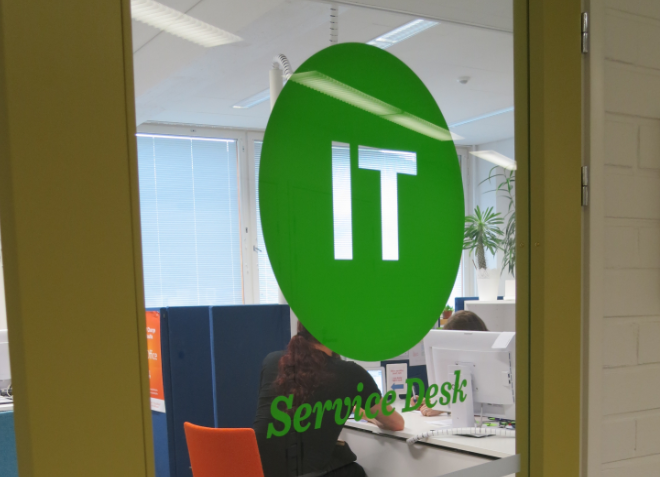IT service för studenter
Mer information
- Första kontaktpunkten för alla frågor
- Möjliga problem delegeras till rätt avdelning av IT Service Desk: +358 50 513 2000 och e-post servicedesk@aalto.fi
- Kontrollera öppettider och platser: https://www.aalto.fi/sv/services/it-service-desk-contact-information-and-service-hours
- För nyheter, undantag, underhållsavbrott osv, gå till: https://www.aalto.fi/sv/it-help
- Aktivera ditt konto t.ex. med bank-kredentialer https://password.aalto.fi/
- Kontot upphör att fungera två månader efter att studierätten upphört.
- Ett Aalto-lösenord för alla dina behov (e-post, arbetsstationer, wifi, ...)
- Lösenordspolicy:
- Minst 12 tecken
- Lösenordets maximala livslängd 730 dagar
- Lösenordets minsta livslängd 24 timmar
- Komplexitet: måste innehålla både stora och små bokstäver samt siffror
- Åäö, "skander", ska inte användas
- Matematiska symboler fungerar inte på alla servrar, ävensom å, ä, ö
- Du kan bara använda samma lösenord en gång
- Guide för ändring av lösenord hittar du här: https://www.aalto.fi/en/services/changing-a-password
- Minimum 12 characters
- Password maximum lifetime 730 days
- Password minimum lifetime 24 hours
- Complexity: must contain both uppercase and lowercase letters, as well as numbers
- Åäö should not be used
- Math marks do not work on all servers, as also å,ä,ö
- You can use the same password only once
- How to change your password instructions at How to change the password
- Berätta aldrig ditt lösenord åt någon annan
- IT-tjänstens personal kommer aldrig att vilja ha eller behöva ditt lösenord
- Ditt konto är personligt, inte för delning
- Försök att komma ihåg ditt lösenord, använd minnesregler
- Om du måste skriva ner det, dölj det och håll det borta från ditt användarnamn
- Nätfiske
- Om du får ett e-postmeddelande var du bes ange ditt lösenord, svara inte
- Instruktioner för rapportering av nätfiskeförsök på aalto.fi (https://www.aalto.fi/en/services/how-to-report-a-malicious-or-suspicious-email)
- Om du ändå glömmer: password.aalto.fi (med bankuppgifter, mobilcertifikat eller HST-kort) eller genom att komma till IT Service Desk med ditt ID, detta måste göras personligen.
- Ändra alla dina lösenord regelbundet och även när du misstänker att det inte längre är hemligt
- Mer information om bra lösenord finns på aalto.fi.
Cybersäkerhet för studenter (länk till utbildning)
- Använd inte samma lösenord i andra tjänster!
- E-post är utgångsvis suspekt: lita inte på avsändarfältet eller bilagorna
- Kontrollera din URL när du anger lösenord
- Logga alltid ut från din arbetsstation när du går ut, eller lås den om du återvänder inom kort
- Ta också hand om säkerheten på din egen dator
- USB-minnen är lätta att tappa eller söndra och kan innehålla virus
- Respektera andra användares integritet: e-post, filer, lösenord, sessioner, osv.
- Personuppgifter (t.ex. e-postadresser, studentnummer) får inte distribueras
- Konfidentiell forskning / affärsdata
- Du ansvarar i sista hand för all aktivitet på ditt konto
- Kommersiell, politisk, sekterisk aktivitet förbjuden enligt användningspolicyn, med ett undantag: studentföreningens verksamhet
- Vi säkerhetskopierar de flesta uppgifterna, men du har i sista hand ansvaret
- En sekundär, privat e-postadress rekommenderas, eftersom du kommer att förlora din universitetsadress när du lämnar / examen
- Sekundär e-postadress lättare att kasta bort
- Använd sunt förnuft
- Fler policyer och instruktioner: https://www.aalto.fi/sv/services/information-security-at-aalto-university
Flerstegsautentisering (MFA) är en identifieringsmetod som använder sig av två eller flera sätt för att identifiera användaren när han eller hon loggar in på ett visst system eller en tjänst.
MFA är obligatoriskt i Aalto service.
Flerstegsautentisering med Aalto Office 365-konton | Aalto-universitetet
- Vanligtvis förnamn.efternamn@aalto.fi (ibland mellersta initial)
- Microsoft moln-e-post med 100 GB utrymme: Aalto cloud email | Aalto-universitetet
- M365 molnposten http://office.com
- Du kan använda Microsoft Outlook, Mozilla Thunderbird, Outlook for iPhone och Android
- Instruktioner för att konfigurera på aalto.fi/it, t.ex. Aalto e-post för din telefon
- Officiella IT-påminnelser (lösenordet löper ut, osv.) till Aalto-adressen, vidarebefordran möjlig för studenter
- Använder samma lösenord som andra Aalto-tjänster
- Skräppostfiltrering, skräppostmapp
- Raderas när du lämnar Aalto Universitetet
- Kommunikationskanal för hela Aalto Universitetet https://aalto.fi
- Studentguide för all studieinformation
- IT guider hittar du på https://aalto.fi/it
- ”Gamla hederliga Office” (Word, Excel, PowerPoint, etc.) nu med säkra molntjänster (One Drive)
- Även för din egen hemmaenhet!
- Fungerar med ditt Aalto-konto
- Fildelning och grupparbete
- https://www.aalto.fi/en/services/microsoft-office-365-services
- Din personliga näteverkskatalog syns automatiskt som enhet Z: när du loggar in på en Windows-arbetsstation i ett klassrum
- Visas också på Aalto Mac- och Linux-arbetsstationer
- Tillgänglig även via SFTP på våra Linux-servrar (kosh.org.aalto.fi och lyta.aalto.fi)
- Mer information: https://www.aalto.fi/en/services/data-storage-file-services
- Aaltos kvot är 100 GB för dina egna filer på nätverksenheten: Z
- Kom ihåg: Dina filer från nätverksenheten raderas när du utexamineras!
- Använd också ett USB-minne eller USB-hårddisk för att säkerhetskopiera alla dina viktiga filer. Dator kan krascha, nätverket fungerar inte alltid, osv. Alla viktiga filer ska sparas på minst 3 platser.
3 nätverk: aalto open, aalto och eduroam
Aalto open
- Oskyddat nätverk!
- Ingen autentisering, bara anslut och bläddra, men trafiken är inte krypterad!
- NAT i användning från början av januari 2014
Aalto
- Säker och krypterad
Eduroam
- Pan-europeiskt nätverk av wifi-nätverk, säkert
- Du kan använda valfritt eduroam-nätverk i Europa, t.ex. i Finland Helsingfors universitet
- Trafik krypterad
- Behöver konfiguration och Thawte-rootcertifikat, kolla https://www.aalto.fi/en/services/installation-instructions-for-eduroam
- De flesta tjänster tillåtna, SMTP blockerad
- Användarvillkor för trådlöst nätverk
- Det går inte att skriva ut
- Massor av åtkomstpunkter på campus, meddela IT-tjänsten om det saknas täckning
3 nätverk: aalto open, aalto och eduroam
Aalto open
- Oskyddat nätverk!
- Ingen autentisering, bara anslut och bläddra, men trafiken är inte krypterad!
- NAT i användning från början av januari 2014
Aalto
- Säker och krypterad
Eduroam
- Pan-europeiskt nätverk av wifi-nätverk, säkert
- Du kan använda valfritt eduroam-nätverk i Europa, t.ex. i Finland Helsingfors universitet
- Trafik krypterad
- Behöver konfiguration och Thawte-rootcertifikat, kolla https://www.aalto.fi/en/services/installation-instructions-for-eduroam
- De flesta tjänster tillåtna, SMTP blockerad
- Användarvillkor för trådlöst nätverk
- Det går inte att skriva ut
- Massor av åtkomstpunkter på campus, meddela IT-tjänsten om det saknas täckning
- AnyConnect VPN länkar din bärbara dator eller mobiltelefon till Aaltos nätverk eller lagringsenhet https://www.aalto.fi/en/services/establishing-a-remote-connection-vpn-to-an-aalto-network
- Du kan komma åt en virtuell Aalto-arbetsstation från din egen enhet var som helst med hjälp av VDI https://vdi.aalto.fi/. Mer information: https://www.aalto.fi/en/services/vdiaaltofi-how-to-use-aalto-virtual-desktop-infrastructure
- Klassrummen använder svartvita skrivare
- Instruktioner hittar du här: https://www.aalto.fi/en/services/printing-at-aalto-university
- Professionella utskrifter osv. tillhandahålls av Unigrafia, kostar pengar, priser finns på Unigrafias webbplats
- Är tonern slut / har skrivaren fastnat?
- Be hjälp av vaktmästaren
- Skicka e-post till servicedesk@aalto.fi
- Besök servicedesken på campus
- Fjärråtkomst till Windows klassdatorer
- I stor sett alla byggnader i Otnäs; kontrollera datortillgänglighet här: https://booking.aalto.fi
- Många arbetsstationer (Window/Linux) i klassrum och grupparbetsområden
- Studentkort krävs i klassrum!
- Även dygnet runt-klassrum med separata åtkomstkort
- Windows 10, Linux och Mac -klassrum
- Olika applikationer beroende på klassrummet
- Alla arbetsstationer har grundläggande programvara (Windows: MS Office, Firefox, etc.) Kolla listan här: https://www.aalto.fi/sv/services/default-applications-on-windows-workstations
- Skannrar i Kandi-byggnavet och Kandi-byggnaden på tredje våningen
- Vissa avdelningar har egna klassrum
- Studenthubbar och grupparbetsplatser
Teams
- Microsoft Teams är en Aalto Office 365-applikation och möjliggör effektivt teamarbete.
Molnlagring - OneDrive och Google Drive
- OneDrive for Business och Google Drive erbjuder lagringsutrymme online och ger möjlighet att dela och ändra filer, till exempel direkt från webbläsaren.
Wiki.aalto.fi
- Skapa egna arbetsytor för samarbete, utbyte av information osv.
- Hantera vem som kan redigera, läsa, administrera
Ourblogs.aalto.fi
- Börja skriva din egen blogg
- Följ andra bloggar och kommentera
Aalto Universitetets Data Hub
Aalto-universitetets datahub gör det lättare att hitta forskningsdata samt främjar återanvändning av kostsamma datamängder. Oavsett om du är en student som söker efter data för att börja skriva ditt examensarbete eller en äldre forskare med ett sedan länge etablerat forskningsfält, kan Data Hub vara till nytta för dig. Vår katalog med datakällor (datauppsättningar, databaser, leverantörer, arkiv och andra dataleverantörer) innehåller information om dataresurser som är tillgängliga för studenter och forskare och täcker många forskningsområden relaterade till Aaltos sex skolor. Du kan högst troligen stöta på data som du inte ens visste fanns. Dessutom erbjuder vår kunniga personal stödjande datarelaterade tjänster - vi är här för att hjälpa dig att få tillgång till -- och komma igång med -- ny data.
Besök vår webbplats (https://datahub.aalto.fi/en)
Bläddra i vår katalog (https://datahub.aalto.fi/en/data-sources#/)
- Aalto Universitetet har 14 utställningssalar kring Otnäs campus och kuratorerna välkomnar intresserade studenter, personal och forskare att organisera sina egna utställningar och project.
- Läs mer (på finska) Järjestä näyttely Aalto-yliopistossa
| About | Cargo is a professional site building platform for designers and artists |
| Best use case | Ideal for artistic portfolios |
| Price | Free |
| Example site | |
| Instructions | Order student code at https://link.webropolsurveys.com/Participation/Public/cd0414ea-35ac-444c-8db1-8e6fc7e9f839?displayId=Fin2915413 |
| User instruction | https://support.cargo.site/ |
| Ease of use | Creating professional art portfolios with relatively small effort |
| Features |
|
| Domain names | Default domain name is: username.cargo.site |
| Keywords | official, school, department, event, center, institute, infrastructure, area |
- Med mobilapplikationen Aalto Space kan du boka konferens- och grupparbeten och hjälper dig att navigera på campus. https://www.aalto.fi/sv/tjanster/mobilappen-aalto-space